Използвам Roku TV от известно време и той функционира като мой център за забавление, тъй като повечето услуги за стрийминг, за които съм абониран, работят на Roku.
Приложението Hulu обаче внезапно спря да функционира миналия уикенд, когато се настаних да гледам стар епизод на Castle Rock.
Изключих и включих отново телевизора от захранването и потвърдих, че интернетът ми работи добре.
След като събрах информация от потребителски форуми и сайтове за поддръжка, успях да поправя Hulu.
Ако Hulu не работи на вашия Roku TV, изтрийте приложението и рестартирайте вашия Roku TV от „Home“>>’ Settings’>> ‘System’>>’ Restart.’ Преинсталирайте приложението след рестартирането от Channel Store.
Преинсталирайте приложението Hulu и рестартирайте вашия Roku TV


Изтриването на приложението и рестартирането на телевизора преди преинсталирането му е най-често срещаното и удобно решение.
Отидете до приложението Hulu на вашия Roku TV и щракнете върху бутона „Звезда“ на дистанционното управление, за да отворите допълнителни настройки.
Кликнете върху опцията „Премахване на канал“ и изтрийте приложението.
Сега натиснете „Начало“ на вашето дистанционно управление и отворете „Настройки“>>’ Система’>>’ Рестартиране.“
На някои телевизори Roku може да има подопция, наречена „Захранване“ в „Система“. Тук ще намерите опцията за рестартиране.
Рестартирайте вашия безжичен LAN рутер
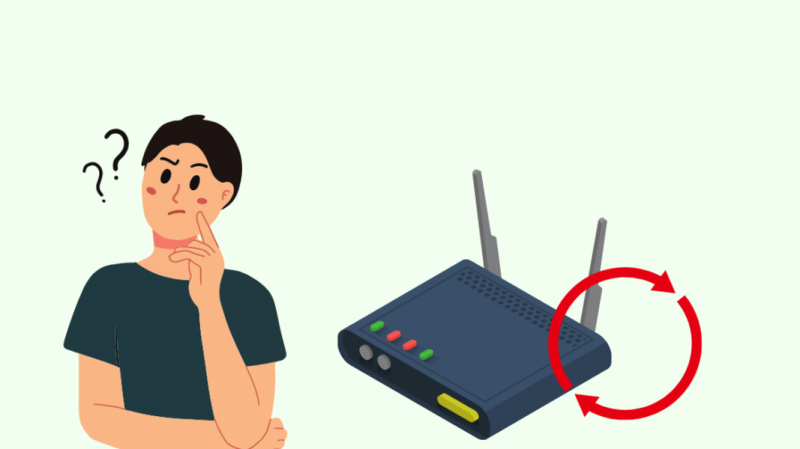
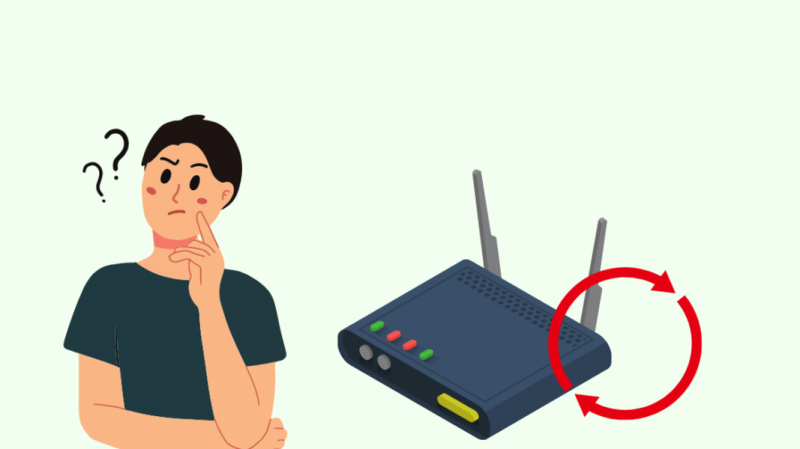
Преди да продължите с тази стъпка, потвърдете, че другите приложения на вашия Roku TV работят. Ако не, трябва да проверите мрежата си.
Понякога вашият рутер може да работи добре на вашия телефон или други устройства, докато някои може да имат проблеми.
Това обикновено се дължи на факта, че към вашия рутер са свързани много устройства.
Изключете и извадете щепсела на рутера. Изчакайте няколко минути, преди да го включите.
След като се включи, свържете вашия Roku TV към вашия рутер и проверете дали приложенията ви работят правилно.
Ако използвате мобилни данни като гореща точка, потвърдете, че скоростта на вашата мрежа е поне 3 Mbps за SD съдържание и 9 Mbps за HD съдържание.
Актуализирайте вашата Roku OS и приложението Hulu
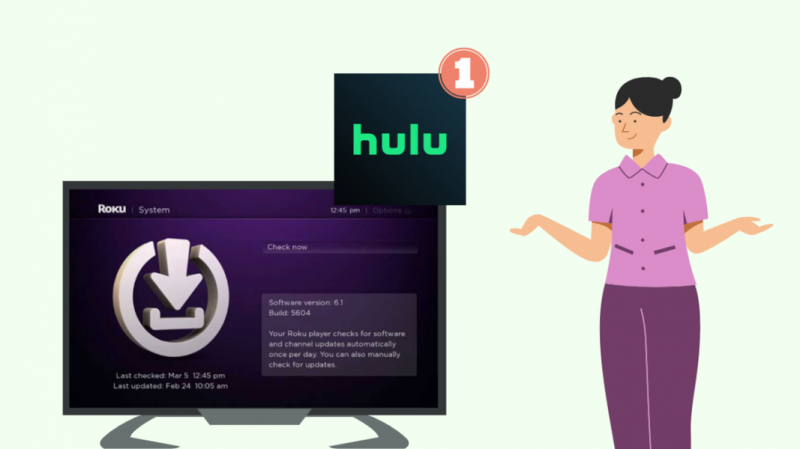
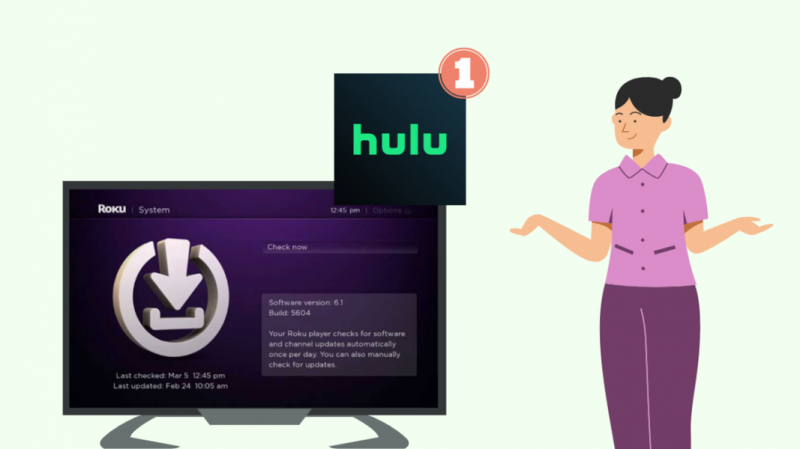
Ако не сте включили автоматичните актуализации или не сте знаели, уверете се, че телевизорът ви е с най-новата версия.
Ако не поддържате устройствата си актуализирани, това може да причини проблеми с определени приложения.
Щракнете върху „Начало“ на вашето дистанционно управление и отидете на „Настройки“>>’ Система’>>’ Актуализация на системата.“
Ако има налична актуализация, изтеглете я и я инсталирайте. След като приключите, опитайте отново да стартирате приложенията си и те трябва да работят.
Освен това проверете дали има нови версии на приложението Hulu, налични за изтегляне.
Натиснете „Home“ и изберете „Apps“>>’ Store. Кликнете върху трите точки и изберете „Актуализации на приложения“. Намерете Hulu в списъка и щракнете върху актуализиране.
Нулирайте вашия Roku TV
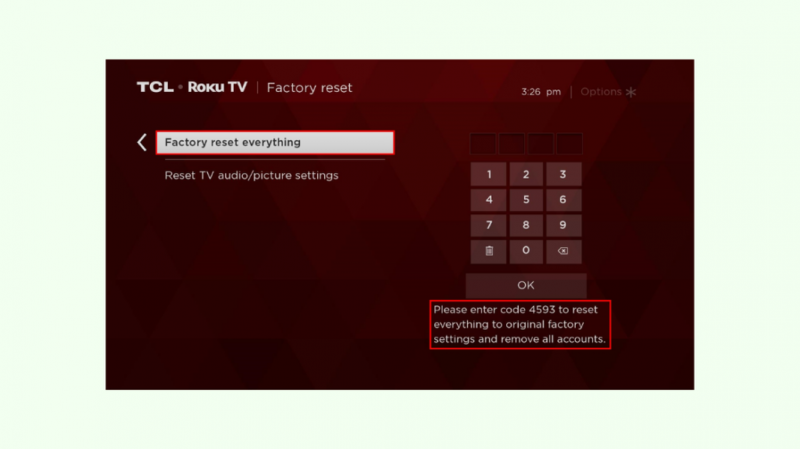
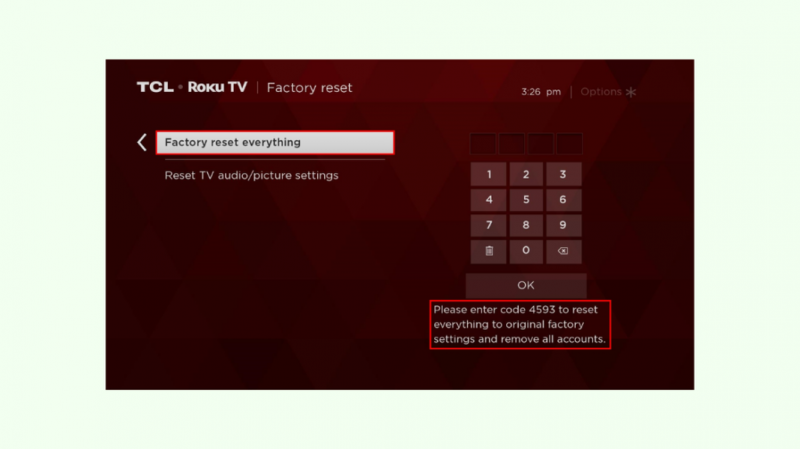
Можете да нулирате вашия Roku TV, ако корекциите по-горе не работят.
Това обаче означава, че ще загубите всички приложения и данни, съхранени на устройството, така че ще трябва да изтеглите отново и да влезете във всичките си приложения.
Но предимството е, че ще изчисти всички излишни данни и кеш памет и ще ви даде чист лист, с който да работите.
Можете да нулирате вашия Roku TV, като натиснете „Начало“ на вашето дистанционно управление и отидете до „Настройки“>>’ Система’>>’ Разширени системни настройки’>>’ Нулиране на фабричните настройки.’
Ще трябва да въведете 4-цифрения ПИН, който сте създали по време на първоначалната настройка, и да продължите да нулирате телевизора.
След като приключите, ще бъдете посрещнати с екрана за настройка, за да инициализирате вашия телевизор.
Забележка: За някои модели телевизори Roku можете да нулирате телевизора, като натиснете малкия бутон за нулиране на гърба на вашия телевизор с кламер или SIM-ежектор. Обърнете се към ръководството на вашия телевизор, за да потвърдите, че вашият модел има физически бутон за нулиране.
Последни мисли
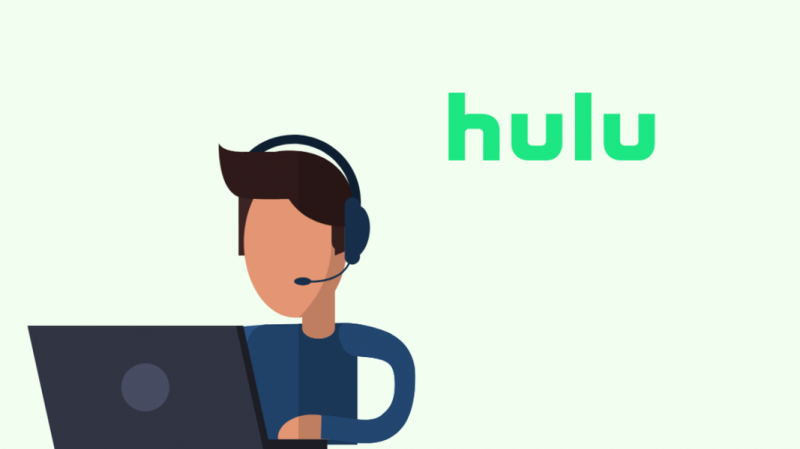
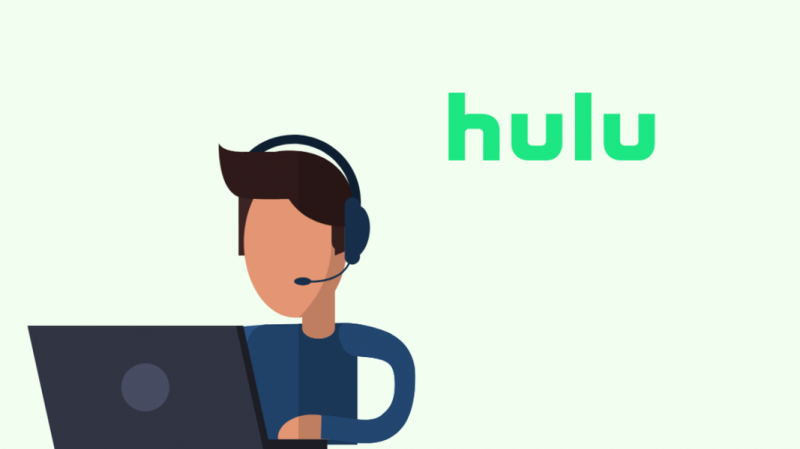
Когато става въпрос за модерни устройства, най-добре е да се уверите, че целият софтуер и фърмуер са актуални.
В случая с Hulu може също да има случаи, при които сървърът им прекъсва. Можете да следвате тяхното управление в Twitter, тъй като те публикуват актуализации, когато имат известни проблеми, които засягат множество потребители.
Свързване Екипът за поддръжка на Hulu е опция, ако сте изчерпали всички други стъпки за отстраняване на неизправности и все още имате проблеми с приложението Hulu на вашия Roku TV.
Освен това да предположим, че имате нужда от бърза корекция, докато чакате поддръжка. В такъв случай винаги можете да предавате поточно Hulu директно от телефона си към вашия Roku TV.
Може също да се насладите на четенето
- Как да нулирате Roku TV без Дистанционно за секунди
- Как да използвате Roku TV без дистанционно и Wi-Fi: Пълно ръководство
- Hulu Live TV не работи: Коригирано за секунди
- Hulu срещу Hulu Plus: Какво трябва да знам?
- Paramount на Hulu ли е? Ние направихме проучването вместо вас
често задавани въпроси
Защо Hulu не работи на моя Roku?
Hulu често среща множество предизвикателства на Roku. Има различни причини за това, включително проблеми с връзката и несъвместимостта на Hulu с новото устройство Roku.
Защо Hulu не се зарежда?
Проверете дали приложението е актуализирано. Освен това се уверете, че имате поне 3 Mbps мрежова скорост за SD съдържание и 9 Mbps за HD.
Как да актуализирам Hulu на Roku?
За да актуализирате приложението Hulu на вашето устройство Roku, отидете на Настройки, Система, след това Системни актуализации от началния екран на Roku. Изберете Провери сега и след това натиснете OK.
